आज के समय में ज्यादातर कंप्यूटर का बंद होना बेतरतीब ढंग से होता है और यूजर्स को परेशान करता है। ठीक है, यह आवश्यक रूप से हार्डवेयर और सॉफ़्टवेयर दोनों के साथ एक गंभीर समस्या का संकेत नहीं देता है जब तक कि शटडाउन अक्सर नहीं होता है। शटडाउन काफी निराशाजनक हो सकता है और खासकर जब आप अपना पूरा डेटा खो देते हैं।
अधिकांश आधुनिक कंप्यूटरों को स्वचालित रूप से बंद करने के लिए डिज़ाइन किया गया है इस प्रकार कंप्यूटर संभावित खतरों से खुद को बचाता है यानी विशेष रूप से अति ताप से संबंधित है। हालाँकि, यह अकेले यादृच्छिक शटडाउन का कारण नहीं है। यह भी हो सकता है कि बिजली की आपूर्ति में कोई समस्या हो, हार्डवेयर घटक की विफलता हो, या सिस्टम वायरस और मैलवेयर से संक्रमित हो।
आपका कंप्यूटर बिना किसी चेतावनी के अचानक बंद क्यों हो जाता है?
ऐसे कई कारण हैं जिनकी वजह से कंप्यूटर डिवाइस बिना किसी चेतावनी के बेतरतीब ढंग से बंद हो जाता है जैसे:
1:ज़्यादा गरम करने की समस्या।
2:हार्डवेयर समस्याएं।
3:ड्राइवर की समस्या।
4:मैलवेयर संक्रमण।
5:बैटरी की समस्या।
6:यूपीएस/सर्ज रक्षक विफलता।
7:अपर्याप्त चार्जर वोल्टेज।
8:डोडी स्लीप मोड और भी बहुत कुछ।
कंप्यूटर को बेतरतीब ढंग से बंद करने की समस्या को कैसे ठीक करें?
इस लेख में, हम यादृच्छिक कंप्यूटर शटडाउन समस्याओं के पीछे के कारणों का वर्णन करेंगे और आप उन्हें कैसे हल कर सकते हैं। इसमें यह भी शामिल है कि यह एक सॉफ्टवेयर समस्या है या हार्डवेयर समस्या है। यदि यह एक सॉफ़्टवेयर समस्या है, तो आपको कुछ सुविधाओं जैसे फास्ट स्टार्टअप या स्लीप मोड को बंद करने की आवश्यकता हो सकती है। दी गई जानकारी को अच्छी तरह से पढ़ें और रैंडम शटडाउन समस्याओं के विभिन्न समाधान खोजें।
यहां हमने कंप्यूटर को बेतरतीब ढंग से बंद करने की समस्याओं को ठीक करने के लिए कुछ चरणों के बारे में बताया है:
समाधान 1- ड्राइवर अपडेट करें:
सबसे पहले और सबसे महत्वपूर्ण आपको यह सुनिश्चित करना होगा कि आपके कंप्यूटर में नवीनतम ड्राइवर स्थापित हैं और घटक में कोई लापता ड्राइवर नहीं होना चाहिए।
1:सबसे पहले आपको स्टार्ट बटन पर राइट-क्लिक करना होगा और डिवाइस मैनेजर चलाना होगा।
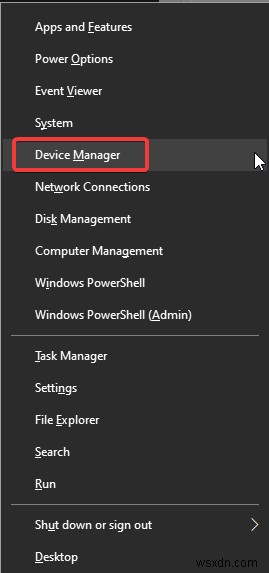
2:अब, प्रत्येक घटक पर राइट-क्लिक करके जांचें और फिर अपडेट ड्राइवर पर क्लिक करें।
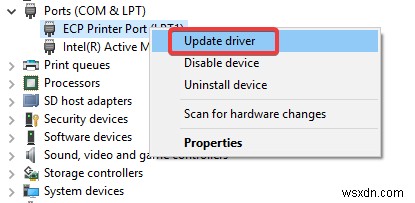
3:इसके बाद, आपको अपडेट किए गए ड्राइवर सॉफ़्टवेयर विकल्प के लिए स्वचालित रूप से खोज को चुनना होगा।
4:कंप्यूटर को पुनरारंभ करें।
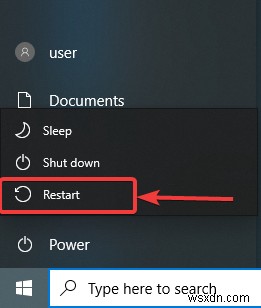
5:अब, विंडोज कंप्यूटर की जांच करें, फिर भी बेतरतीब ढंग से बंद हो जाता है या नहीं।
समाधान 2- Windows को उसकी मूल स्थिति में रीसेट करें:
1:सबसे पहले, आपको सेटिंग>अपडेट और सुरक्षा पर नेविगेट करना होगा।
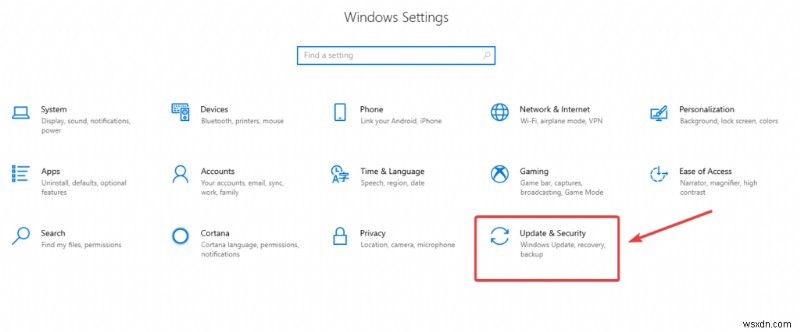
2:अब, बाएँ फलक से पुनर्प्राप्ति चुनें और फिर इस पीसी अनुभाग को रीसेट करें के अंतर्गत प्रारंभ करें चुनें।
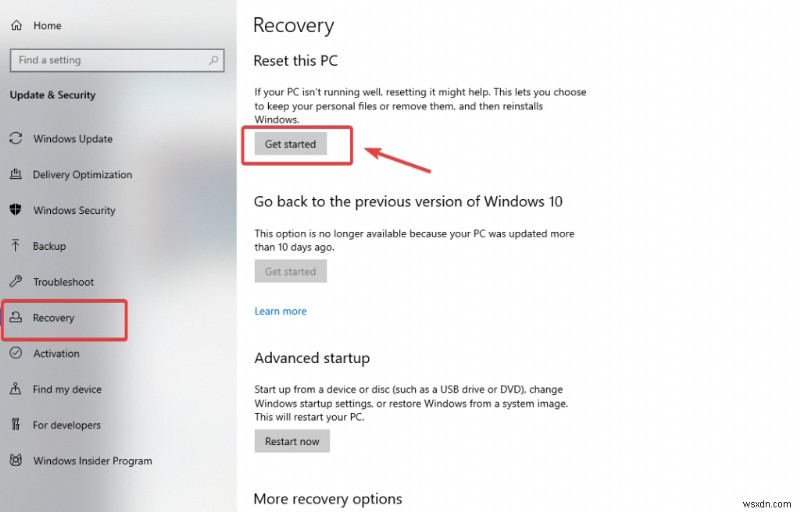
3:अब, अगली स्क्रीन खुल जाएगी, इसलिए आपको प्रदर्शित विकल्पों में से एक को चुनना होगा:
- मेरी फ़ाइलें रखें: इस विकल्प को चुनकर उपयोगकर्ता सभी ऐप्स और सेटिंग्स को हटा सकता है लेकिन यह आपकी व्यक्तिगत फाइलों को रखेगा।
- सब कुछ निकालें: इस विकल्प को चुनकर, आपका पीसी सभी ऐप्स, सेटिंग्स और व्यक्तिगत फाइलों को हटाकर एक साफ स्थिति में बहाल हो जाएगा। यदि आप इस विकल्प को चुनते हैं तो आपको यह सुनिश्चित करने की आवश्यकता है कि आपके पास अपनी व्यक्तिगत फाइलों का बैकअप किसी अन्य स्टोरेज मीडिया जैसे यूएसबी डिस्क में है, अन्यथा, आपकी सभी फाइलें खो जाएंगी।
समाधान 3- अपने विंडोज को पहले वाले सिस्टम रिस्टोर प्वाइंट पर वापस लाएं:
अपने विंडोज को पहले वाले सिस्टम रिस्टोर पॉइंट पर वापस लाने के लिए निम्नलिखित चीजें करें:
1: सबसे पहले, आपको अपने टास्कबार में सर्च फील्ड में जाना होगा और फिर “सिस्टम रिस्टोर” टाइप करना होगा। यह एक पुनर्स्थापना बिंदु लाएगा और बनाएगा और आपको उस पर क्लिक करने की आवश्यकता है।
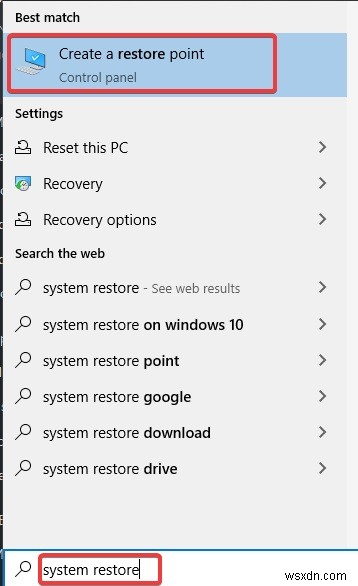
2:अब, आप फिर से खुद को सिस्टम प्रॉपर्टीज विंडो और सिस्टम प्रोटेक्शन टैब में पाएंगे, और इस बार आपको सिस्टम रिस्टोर पर क्लिक करना होगा।
3:यहां आपको एक पॉप-अप विंडो मिलेगी यानी रिस्टोर सिस्टम फाइल्स और सेटिंग्स के साथ।
4:अगले पर क्लिक करें।
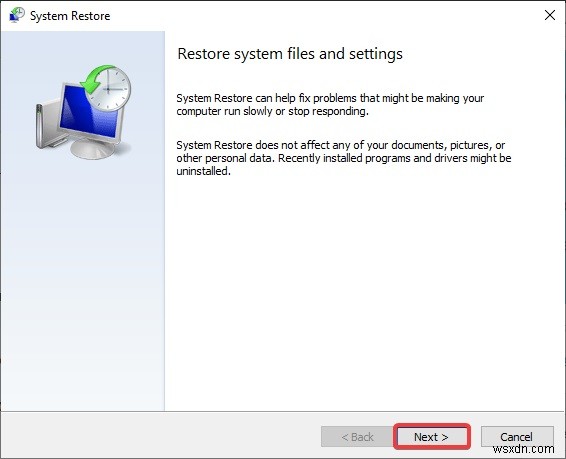
5:अब, आपको विभिन्न पुनर्स्थापना बिंदुओं की एक सूची मिलेगी जो कि बनाए गए हैं और इसमें दिनांक और समय भी शामिल है।
6:अगला, चुनें कि आप किस पर वापस जाना चाहते हैं।
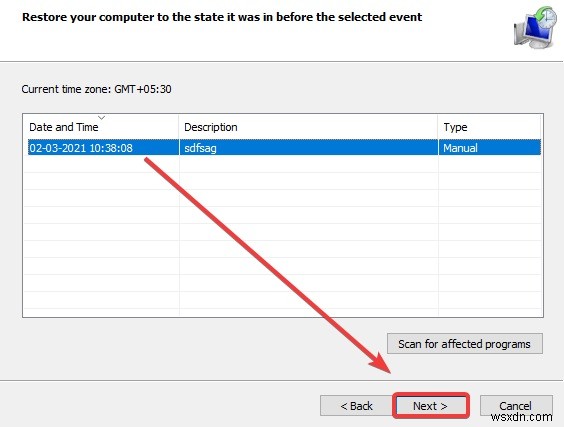
7:अगर आप जाना चाहते हैं तो आपको स्कैन फॉर प्रभावित प्रोग्राम्स पर क्लिक करना होगा। यह आपको एक सूची भी देगा कि कौन से प्रोग्राम हटा दिए जाएंगे और जिन्हें स्वचालित रूप से पुनर्स्थापित किया जा सकता है।
8:अब, विंडो बंद करें और फिर next पर क्लिक करें।
9:इसके बाद, अंतिम पुष्टिकरण विंडो आपके द्वारा चुने गए पुनर्स्थापना बिंदु को सूचीबद्ध करेगी, यह एक चेतावनी भी देती है कि आपने हाल ही में अपना विंडोज पासवर्ड बदल दिया है, और इस प्रकार आप USB ड्राइव का उपयोग करते हुए एक पासवर्ड रीसेट डिस्क बनाना चाहते हैं।
10:फिनिश पर क्लिक करें।
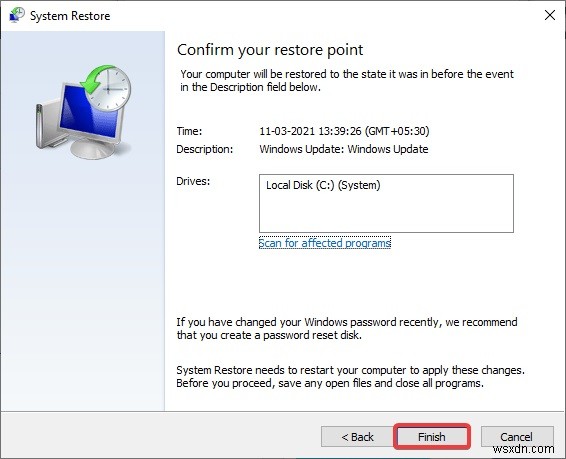
समाधान 4- मैलवेयर या वायरस के लिए अपने सिस्टम को स्कैन करें:
अपने विंडोज 10 पर आप अपने सिस्टम को मैलवेयर और वायरस के लिए निम्नलिखित बिंदुओं से स्कैन कर सकते हैं ताकि कंप्यूटर रैंडमली बंद हो जाए:
1:अपने विंडोज 10 पर, सबसे पहले आपको अपना स्टार्ट मेन्यू खोलना होगा और फिर सुरक्षा टाइप करना होगा।
2:अब, इसे खोलने के लिए Windows सुरक्षा शॉर्टकट पर क्लिक करें।
3:आप सेटिंग> अपडेट और सुरक्षा> विंडोज सुरक्षा> ओपन विंडोज सुरक्षा पर भी जा सकते हैं।
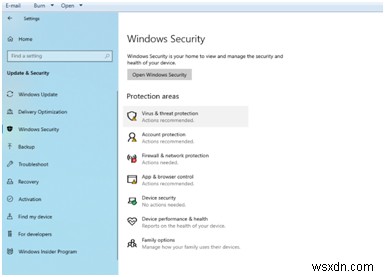
4:अब, एंटी-मैलवेयर स्कैन करने के लिए, आपको वायरस और थ्रेट प्रोटेक्शन पर क्लिक करना होगा।
5:क्विक स्कैन पर क्लिक करें और यह आपके सिस्टम को मैलवेयर के लिए स्कैन करने में मदद करेगा। विंडोज सुरक्षा एक स्कैन भी करेगी और आपको परिणाम देगी। यदि कोई मैलवेयर पाया जाता है तो वह उसे आपके पीसी से अपने आप हटाने की पेशकश करेगा।
समाधान 5- विंडोज़ में तेज़ स्टार्टअप सक्षम करें:
विंडोज 10 में फास्ट स्टार्टअप को सक्षम करने के लिए यहां कुछ चरणों को सूचीबद्ध किया गया है और वे हैं:
1: सबसे पहले, स्टार्ट मेन्यू में पावर विकल्प खोजें और खोलें।
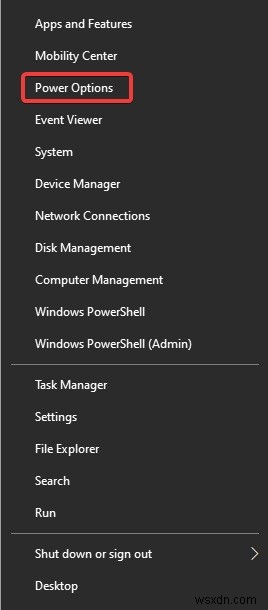
2:अब, "चुनें कि विंडो के बाईं ओर पावर बटन क्या करते हैं" पर क्लिक करें
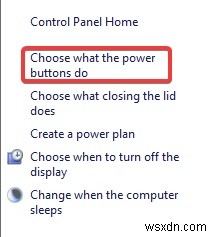
3:क्लिक करें और सेटिंग बदलें जो वर्तमान में अनुपलब्ध है"
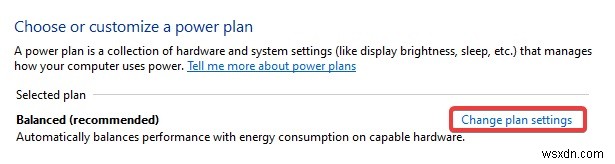
4:शटडाउन सेटिंग्स के तहत आपको यह सुनिश्चित करना होगा कि फास्ट स्टार्टअप चालू करें सक्षम है।
समाधान 6 - ज़्यादा गरम करने की समस्या का निवारण करें:
विभिन्न विंडोज 10 उपयोगकर्ता विंडोज 10 सीपीयू तापमान समस्या की शिकायत कर रहे हैं। निस्संदेह, उच्च तापमान एक अच्छा संकेत नहीं है क्योंकि यह पीसी के प्रदर्शन को कम कर सकता है और कभी-कभी आपके कंप्यूटर को नुकसान पहुंचा सकता है। तो यहां बताया गया है कि आप ओवरहीटिंग की समस्या का निवारण कैसे कर सकते हैं:
1:सबसे पहले, आपको पावर ट्रबलशूटर का उपयोग करना होगा और फिर समस्याओं की जांच करनी होगी।
2:अब, क्लीन बूट करें।
3:इसके बाद, विंडोज़ स्टार्टअप पर सेवाओं को अक्षम करें।
4:अपने सीपीयू फैन को साफ करें या इसे बदलें।
5:विंडोज 10 से पहले से इंस्टॉल किए गए ऐप्स को हटा दें।
समाधान 7 - अपने सिस्टम को हार्ड रीसेट करें:
अपने सिस्टम को हार्ड रीसेट करने के लिए नीचे दिए गए चरणों का पालन करें:
1: सबसे पहले अपने कंप्यूटर की सेटिंग खोलें।
2:अब, स्टार्ट मेन्यू पर क्लिक करें और फिर सेटिंग विंडो खोलने के लिए निचले-बाएँ फलक में गियर आइकन चुनें।
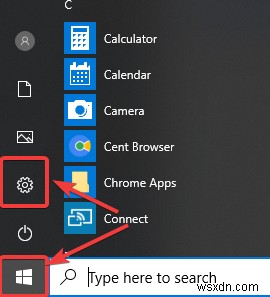
3:अगला, पुनर्प्राप्ति विकल्प चुनें और फिर पुनर्प्राप्ति टैब पर क्लिक करें और "इस पीसी को रीसेट करें के अंतर्गत प्रारंभ करें" चुनें।
4:अब, फ़ाइलों को सहेजें या निकालें और इस बिंदु पर, आपको "अपना कंप्यूटर रीसेट करें" का विकल्प मिलता है।
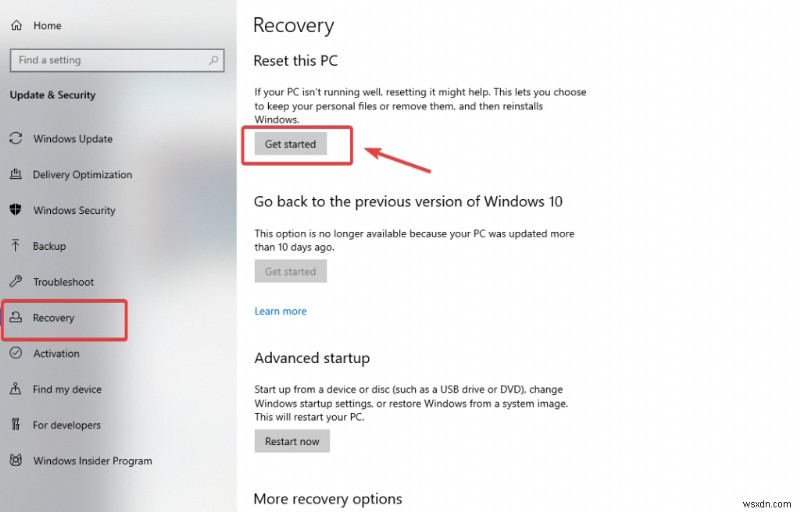
5:अपने कंप्यूटर को रीसेट करने पर क्लिक करें और देखें कि क्या यह समस्या को हल करने में मदद करता है।
समाधान 8 - डिस्क उपयोगिता जांचें:
यूटिलिटी को चलाने के लिए आप कंप्यूटर को रैंडमली बंद करने के लिए दिए गए चरणों को सीख सकते हैं:
1:सबसे पहले, अपने कंप्यूटर को बूट करें।
2:अब, शुरू करने के लिए जाएं।
3:रन पर क्लिक करें।
4:बॉक्स में “cmd” टाइप करें।
5:एंटर दबाएं।
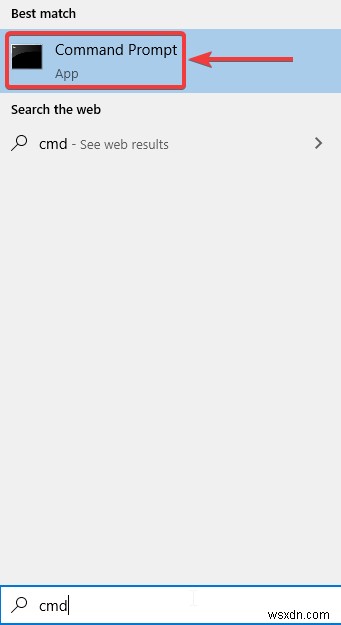
6:अब, आप उपयोगिता को केवल-पढ़ने के लिए मोड में खोलने के लिए chkdsk टाइप कर सकते हैं।
7:फिर से एंटर दबाएं।
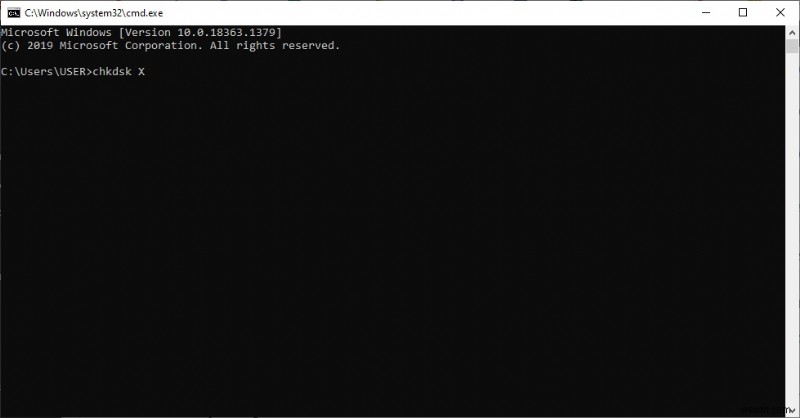
8:अब, किसी भी खराब सेक्टर से स्कैन किए बिना त्रुटियों को सुधारने के लिए आपको chkdsk वॉल्यूम टाइप करना होगा:/ f और एंटर दबाएं। यहां वॉल्यूम उस ड्राइव का अक्षर है जिसे आप स्कैन करना चाहते हैं जैसे C:या D:
9: इसके बाद, त्रुटियों को सुधारने और खराब क्षेत्रों से स्कैन करने के लिए, आपको chkdsk Volume:/ r टाइप करना होगा और फिर Enter दबाना होगा। यहां वॉल्यूम उस ड्राइव का अक्षर है जिसे आप सुधारना चाहते हैं जैसे C:या D:
समाधान 9- बैटरी की समस्या ठीक करें:
बैटरी की समस्या को ठीक करने के लिए निम्नलिखित चरणों को देखें:
1:विंडोज की + एक्स दबाएं।
2:डिवाइस मैनेजर पर क्लिक करें।
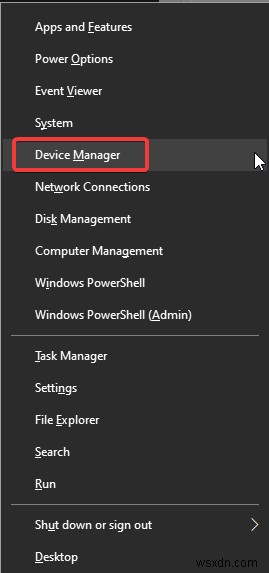
3:बैटरियों का विस्तार करें।
4:अब, Microsoft ACPI कंप्लेंट सिस्टम पर राइट-क्लिक करें।
5:ड्राइवर सॉफ़्टवेयर अपडेट करें चुनें।
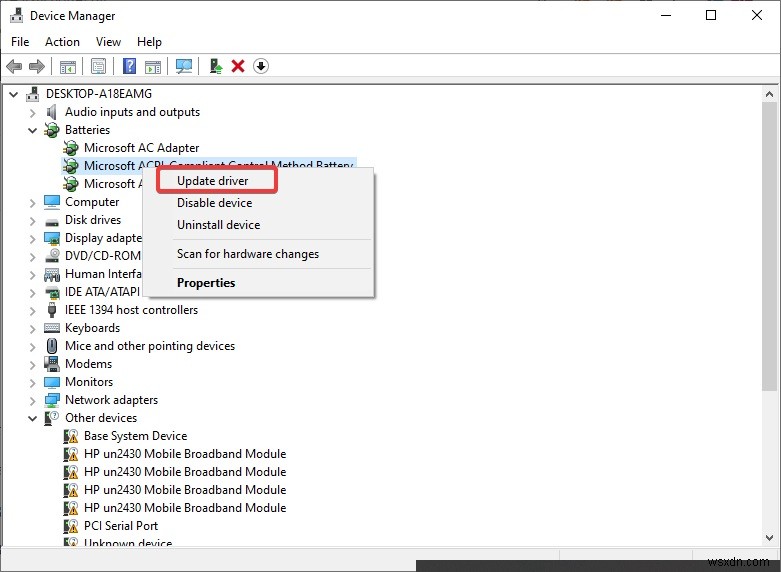
6:सुनिश्चित करें कि आप इंटरनेट से जुड़े हैं और फिर अपडेट की जांच करें।
7:इसके बाद, कंप्यूटर बंद करें और फिर बैटरी और एसी अडैप्टर को हटा दें।
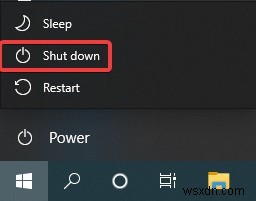
8:अब, पावर बटन को कम से कम 30 सेकंड के लिए दबाकर रखें और फिर AC अडैप्टर को फिर से कनेक्ट करें।
9:कंप्यूटर चालू करें और BIOS में बूट करने के लिए F2 टैप करें और जब आप अंदर हों तो डिफ़ॉल्ट लोड करने के लिए F9 दबाएं और सहेजने और बाहर निकलने के लिए F10 दबाएं।
10:अब, विंडोज़ में बूट करें और फिर बैटरी दोबारा डालें और जांचें कि समस्या ठीक हो गई है या नहीं।
समाधान 10- स्लीप मोड अक्षम करें:
आप नीचे दिए गए चरणों का उल्लेख कर सकते हैं कि आप स्लीप मोड को कैसे निष्क्रिय कर सकते हैं:
1:सबसे पहले, आपको स्टार्ट मेन्यू पर राइट-क्लिक करना होगा और फिर पावर ऑप्शन पर क्लिक करना होगा।
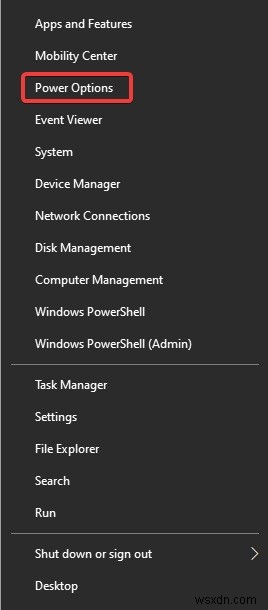
2:अब, अपने मौजूदा पावर प्लान के आगे चेंज प्लान सेटिंग्स पर क्लिक करें।
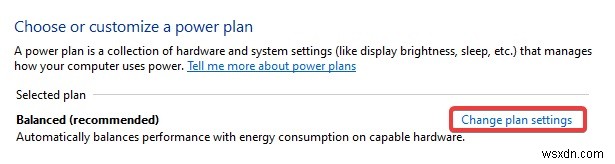
3:अगला, बदलें और कंप्यूटर को कभी न सोने दें।
4:क्लिक करें और बदलाव सेव करें।
समाधान 11- BIOS अपडेट करें:
BIOS अपडेट करने के लिए इन चरणों को जानें:
1:जब विंडोज 10 शुरू हो जाए तो आपको स्टार्ट मेन्यू खोलना होगा और फिर पावर बटन पर क्लिक करना होगा।
2:अब, शिफ्ट की को होल्ड करें और फिर रिस्टार्ट विकल्प चुनें।
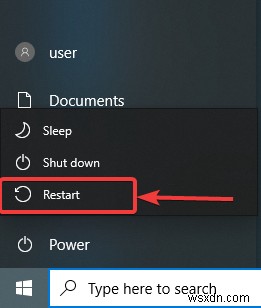
3:यहां आपको कई विकल्प उपलब्ध दिखाई देंगे।
4:अब, "उन्नत विकल्प चुनें और फिर यूईएफआई फर्मवेयर सेटिंग्स चुनें"।
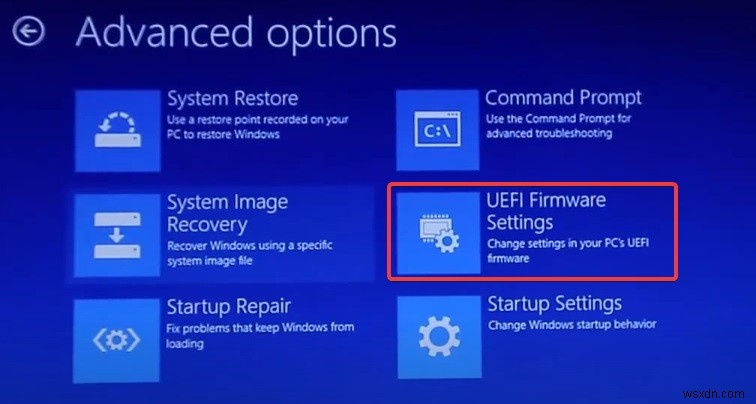
5:पुनरारंभ करें बटन पर क्लिक करें और आपका कंप्यूटर उपकरण अब BIOS में बूट होना चाहिए।
समाधान 12 - सिस्टम फ़ाइल चेकर का उपयोग करें:
सिस्टम फाइल चेकर विंडोज 10 में एक उपयोगिता है जो आपके कंप्यूटर पर फाइलों के साथ समस्याओं का निरीक्षण करती है। इसे चलाने के लिए आपको इन दिए गए चरणों का पालन करना होगा:
1:सबसे पहले, आपको यह सुनिश्चित करना होगा कि आपने विंडोज 10 के लिए नवीनतम अपडेट इंस्टॉल किए हैं और फिर अपने कंप्यूटर डिवाइस को पुनरारंभ करें।
2:सर्च बॉक्स या टास्कबार में, आपको कमांड प्रॉम्प्ट टाइप करना होगा और फिर राइट-क्लिक करना होगा या परिणामों की सूची से कमांड प्रॉम्प्ट को दबाकर रखना होगा।
3:अब, प्रशासक के रूप में चुनें और चलाएँ और फिर हाँ चुनें।
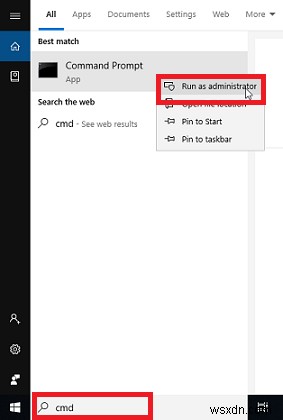
4:DISM.exe/Online /Cleanup-image /Restorehealth टाइप करें और फिर एंटर दबाएं।
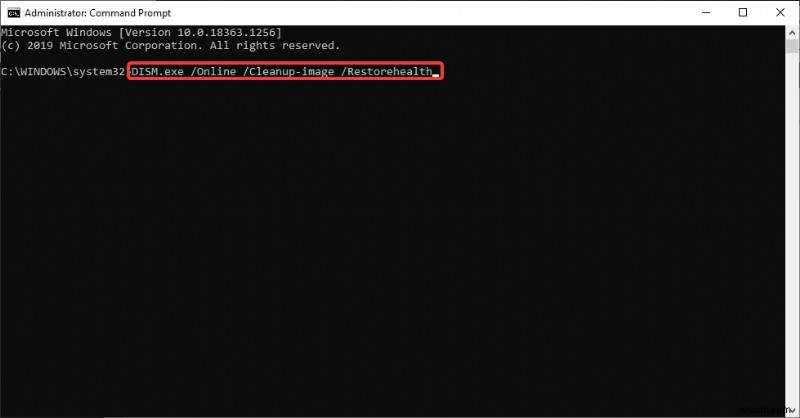
5:इसे शुरू होने में कुछ मिनट और पूरा होने में 30 मिनट लग सकते हैं।
6:अब, आपको एक संदेश दिखाई देगा जो कहता है कि "ऑपरेशन सफलतापूर्वक पूरा हुआ।
7:इसके बाद, आपको sfc/scannow टाइप करना होगा और फिर एंटर दबाना होगा।
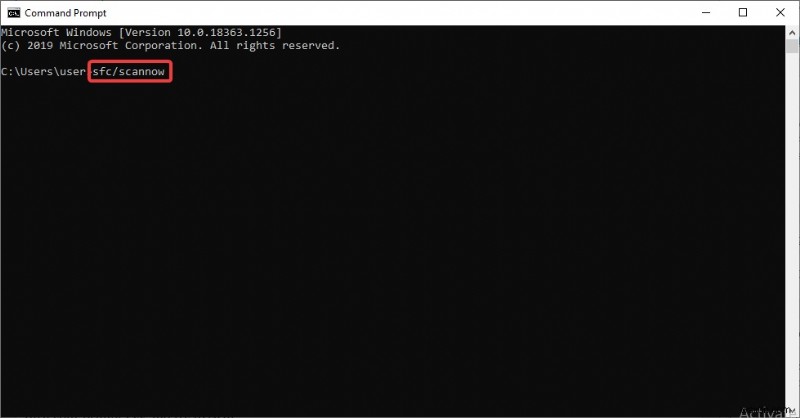
8:अंत में, आपको एक संदेश दिखाई देगा जो कहता है कि सत्यापन 100% पूर्ण हो गया है और फिर बाहर निकलें टाइप करें।
समाधान 13 - अपना OS पुनः स्थापित करें:
OS को फिर से स्थापित करने के लिए आपको कंप्यूटर को रैंडमली बंद करने के लिए निम्न चरणों का पालन करना होगा:
1:सबसे पहले, अपने कंप्यूटर की हार्ड ड्राइव की जांच करें और इस प्रकार यदि आप इसे हटाया नहीं गया है तो आप ड्राइव पर एक पुनर्स्थापना फ़ंक्शन ढूंढने में सक्षम होना चाहिए।
2: अब, संकेतों का पालन करें।
3:इसके बाद, अगर आपकी हार्ड ड्राइव पर रीइंस्टॉलेशन फंक्शन नहीं है तो आपको यह देखने के लिए अपने उपकरण की जांच करनी होगी कि क्या आपके पास विंडोज इंस्टॉलेशन रिस्टोर डिस्क है।
समाधान 14 - अपना कंप्यूटर रीसेट करें:
1:सबसे पहले, आपको सेटिंग्स पर टैप करना होगा और फिर पीसी सेटिंग्स बदलें पर टैप करना होगा।
2:अब, अपडेट और पुनर्प्राप्ति पर टैप या क्लिक करें, और फिर आपको पुनर्प्राप्ति पर टैप या क्लिक करना होगा।
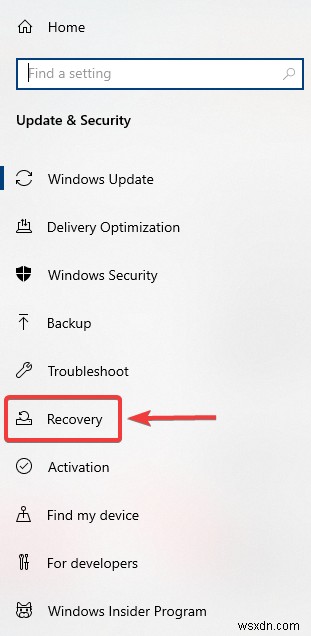
3:"सब कुछ हटाएं और विंडोज़ को फिर से इंस्टॉल करें" के तहत आपको गेट स्टार्ट पर टैप या क्लिक करना होगा।
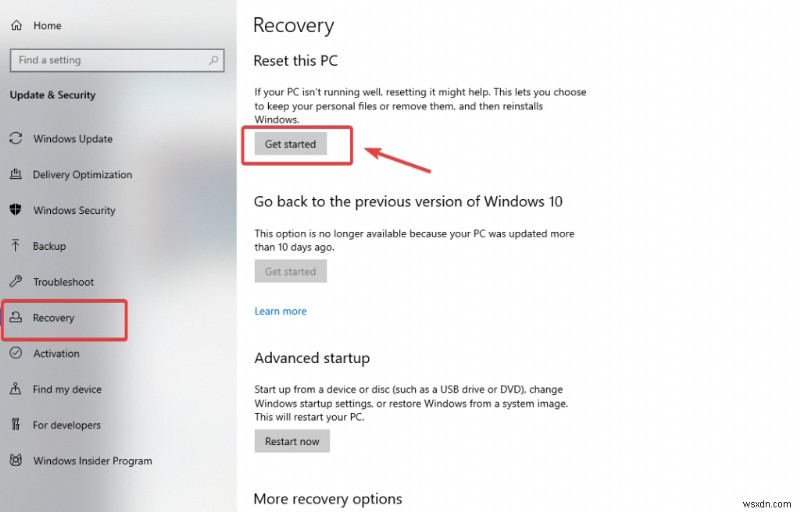
4:अब, स्क्रीन पर दिए गए निर्देशों का पालन करें
नोट: यहां आपको यह चुनने के लिए कहा जा सकता है कि क्या आप डेटा को जल्दी से मिटाना चाहते हैं और यदि आप डेटा को जल्दी से मिटाना चुनते हैं तो कुछ डेटा विशेष सॉफ़्टवेयर का उपयोग करके पुनर्प्राप्त करने योग्य हो सकता है। दूसरी ओर, यदि आप डेटा को पूरी तरह से मिटाना चुनते हैं तो इसमें थोड़ा अधिक समय लगेगा लेकिन सब कुछ ठीक हो जाएगा।
समाधान 15 - पीसी के प्रशंसकों को साफ और तेल दें:
अपने पीसी के पंखे को साफ करने के लिए निम्नलिखित कदम उठाएं:
1:सबसे पहले अपने कंप्यूटर को बंद करें और उसके पावर केबल को अनप्लग करें।
2:अब, कंप्यूटर केस खोलें और फिर साइड पैनल को हटा दें।
3:अगला, कंप्यूटर के अंदर की सफाई के लिए संपीड़ित हवा को उड़ाएं और प्रशंसकों पर कुछ अतिरिक्त ध्यान दें। आपको उन तारों या वस्तुओं को भी हटाना होगा जो पंखे के ब्लेड को छू सकती हैं।
4:अब, कुछ हवा को अंदर या बाहर से भी वेंट के माध्यम से उड़ाएं।
5:इसके बाद, पंखे का पता लगाएं और फिर असर देखने के लिए उनके स्टिकर को आंशिक रूप से छीलें। यदि आप देखते हैं कि कोई सुरक्षात्मक टोपी है तो उसे हटा दें और तेल की एक या दो बूंद डालें।
6:एक बार जब आप इस प्रक्रिया के साथ हो जाते हैं तो आपको साइड पैनल को वापस रखना होगा और फिर पावर केबल को फिर से कनेक्ट करना होगा और कंप्यूटर को इसका परीक्षण करने के लिए चालू करना होगा।
आपके पीसी फैन को साफ करने के कुछ अन्य तरीके हैं:
1:सबसे पहले, अपनी सामग्री इकट्ठा करें।
2:अब, लेबल को वापस छील लें क्योंकि अधिकांश आस्तीन वाले पंखे में एक छोटी सी टोपी होती है जो तेल रखती है।
3:इसके बाद, कैप को पॉप करें।
4:तेल में डालें।
5:टोपी को वापस लगाएं।
6:अब, लेबल को फिर से सील करें और पंखे को फिर से राशि दें, और सुनिश्चित करें कि आप अपने पीसी की तुरंत जांच कर लें।
अक्सर पूछे जाने वाले प्रश्न (अक्सर पूछे जाने वाले प्रश्न)
Q1:आप कंप्यूटर को स्वयं बंद करने से कैसे रोक सकते हैं?
उत्तर:अपने कंप्यूटर डिवाइस को अपने आप बंद होने से रोकने के लिए नीचे दिए गए चरणों का पालन करें:
1:प्रारंभ>पावर विकल्प>चुनें कि पावर बटन क्या करता है> वर्तमान में अनुपलब्ध सेटिंग बदलें।
2:अब, शटडाउन सेटिंग> अनचेक करें तेज़ स्टार्टअप चालू करें> ठीक है।
Q2:कंप्यूटर के अधिक गर्म होने के लक्षण क्या हैं?
उत्तर:यदि आपका कंप्यूटर उपकरण अधिक गर्म हो जाता है तो इन लक्षणों पर ध्यान दिया जाएगा:
1:आपका कंप्यूटर डिवाइस बूट हो जाता है लेकिन यह छोटी अवधि के बाद अपने आप बंद हो जाता है।
2:रिपोर्ट की गई CPU ऑपरेटिंग आवृत्ति अपेक्षा से कम है।
3:सीपीयू थ्रॉटलिंग के साक्ष्य।
4:कंप्यूटर सिस्टम की सामान्य सुस्ती नजर आती है।
5:सीपीयू सिस्टम के पंखे बहुत ज्यादा शोर करते हैं।
Q3:अपने कंप्यूटर को हार्ड रीबूट कैसे करें?
उत्तर:1:सबसे अच्छे तरीकों में से एक है अपने कंप्यूटर को पुनरारंभ करना और फिर पांच से 10 सेकंड के लिए पावर बटन को दबाए रखना।
2:यदि आप एक जमे हुए पीसी के साथ काम कर रहे हैं तो CTRL +ALT+DEL दबाएं और फिर किसी भी एप्लिकेशन को छोड़ने के लिए कार्य समाप्त करें पर क्लिक करें।
Q4:आप Windows 10 को कैसे रीबूट कर सकते हैं?
उत्तर:विंडोज 10 को रिबूट करने के लिए आपको शिफ्ट की को दबाए रखना होगा और फिर निचले दाएं कोने में पावर आइकन पर क्लिक करना होगा और रिस्टार्ट बटन पर क्लिक करना होगा।
Q5:अपडेट कैसे शुरू करें और रीस्टार्ट कैसे करें?
उत्तर:1:सबसे पहले, आपको सेटिंग मेनू पर नेविगेट करना होगा।
2:अब, अपडेट और सुरक्षा चुनें।
3:इसके बाद, उन्नत विकल्पों पर क्लिक करें।
4:अब, ड्रॉपडाउन को ऑटोमैटिक से बदलकर शेड्यूल रीस्टार्ट करने के लिए सूचित करें।
अंतिम शब्द s:यदि आप भी कंप्यूटर से समस्या को बेतरतीब ढंग से बंद कर देते हैं, तो आपको इस लेख को पढ़ने और इसकी समस्या निवारण विधियों की तलाश करने की आवश्यकता है जो इस समस्या को ठीक करने में मदद करती हैं। आप इन समाधानों को एक-एक करके आज़मा सकते हैं और देख सकते हैं कि कौन सा आपके लिए सबसे अच्छा काम करता है। एक बार जब आप इन विधियों से परिचित हो जाते हैं तो आप इस प्रकार की त्रुटि को आसानी से ठीक कर सकते हैं।
हालाँकि, यदि यह काम नहीं करता है तो आप हमारे अनुभवी तकनीशियन से संपर्क कर सकते हैं और इस त्रुटि को हल करने में उनकी सहायता ले सकते हैं। आप उनके साथ चैट के माध्यम से संवाद कर सकते हैं और हम आपको विश्वास दिलाते हैं कि हम किसी भी प्रकार की समस्याओं के लिए परेशानी मुक्त समाधान प्रदान करते हैं। हम हर समय उपलब्ध हैं और इस त्रुटि को हल करने में आपकी सहायता के लिए तैयार हैं। इस प्रकार आप आज ही हमसे संपर्क करें और इस कंप्यूटर शटडाउन समस्या से छुटकारा पाएं।
